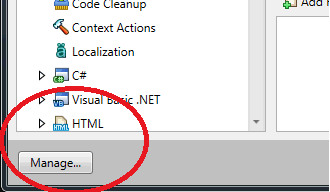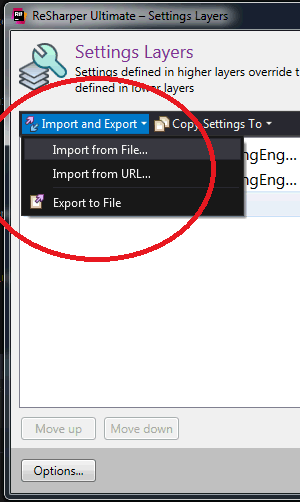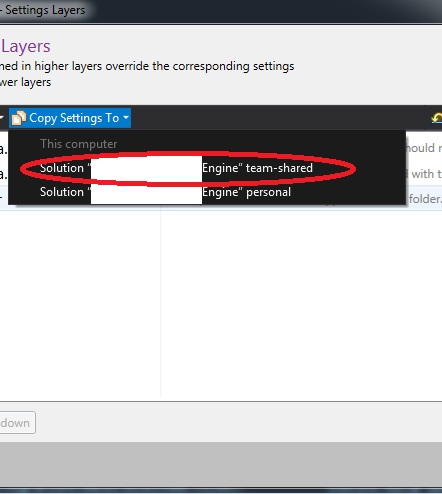¿Cómo compartir la misma configuración de Resharper entre múltiples soluciones, sin intervención manual?
Nuestros proyectos están organizados en una solución maestra (que contiene cada proyecto) y múltiples soluciones más pequeñas que contienen agrupaciones de proyectos relacionados.
Me gustaría compartir la misma configuración de Resharper en todas las soluciones, asegurándome de que los desarrolladores no necesiten importar archivos de configuración en Resharper ni hacer nada manualmente. La versión que estamos usando es una de las últimas, 7.0.1. El archivo DotSettings registrado en TFS funciona muy bien en un solo solución, pero replicar el mismo archivo para 20-30 soluciones es un no-no.
¿Hay alguna manera de compartir la misma configuración con cada proyecto/solución en todo el equipo, sin la necesidad de que los desarrolladores lo configuren explícitamente? Idealmente, debería ser posible cambiar el camino a la .DotSettings archivo para cada solución de modo que cuando un solo .El archivo DotSettings se edita y afecta automáticamente a todas las soluciones del equipo.
Actualización:
He buscado un un poco sobre esto y probó 2 métodos diferentes, pero ninguno de ellos funciona al 100%:
- Los Hardlinks usando la herramienta mklink funcionan perfectamente localmente, pero TFS no los soporta
- Los atajos normales también serían una solución razonable a esto, pero Resharper no los lee{[18]]}
Estoy sin opciones aquí.
Actualizar 2:
La solución propuesta por Daniel Hilgarth funciona perfectamente, pero solo si se actualiza Resharper. Un error que causó el .Los archivos DotSettings para ser revisados y editados automáticamente en cada máquina se corrigieron en la versión 7.1. He probado esto antes y después de actualizar el software y ahora funciona como esperaba.
Puede encontrar más información sobre el error aquí:
4 answers
Resharper admite capas de opciones.
Lo usarías así:
- Tenga un archivo DotSettings con todas sus configuraciones en él.
- Para cada solución realice estos pasos:
- ReSharper - > Administrar opciones
- Haga clic con el botón derecho en"Solución 'Su solución' equipo compartido "
- Seleccione Agregar capa - > Abrir Archivo de configuración
- Elija el archivo DotSettings central
Esto crearía un archivo DotSettings para cada solución. Necesitas compruebe estos en TFS junto con el archivo DotSettings central.
Importante: El archivo DotSettings de las soluciones solo contiene un enlace al central, no replican la configuración.
Warning: date(): Invalid date.timezone value 'Europe/Kyiv', we selected the timezone 'UTC' for now. in /var/www/agent_stack/data/www/ajaxhispano.com/template/agent.layouts/content.php on line 61
2013-02-15 14:43:47
La pregunta es antigua, pero si alguien todavía está buscando la manera de compartir la configuración del equipo:
Todas las configuraciones para R# se pueden exportar y empaquetar como un paquete NuGet y distribuirse como una extensión ReSharper regular.
Esto le da una flexibilidad: puede compartir diferentes configuraciones para diferentes equipos, ReSharper se encargará de detectar la nueva versión y notificar al desarrollador. Bueno, básicamente todos los beneficios que se pueden obtener al usar el NuGet.
Warning: date(): Invalid date.timezone value 'Europe/Kyiv', we selected the timezone 'UTC' for now. in /var/www/agent_stack/data/www/ajaxhispano.com/template/agent.layouts/content.php on line 61
2015-07-05 09:35:22
Si desea tener un archivo de configuración para toda la empresa, marque this out.
Todavía no lo he probado, pero si eso funciona, ni siquiera tiene que agregar una referencia a cada solución.
Warning: date(): Invalid date.timezone value 'Europe/Kyiv', we selected the timezone 'UTC' for now. in /var/www/agent_stack/data/www/ajaxhispano.com/template/agent.layouts/content.php on line 61
2013-06-04 11:26:33
En Resharper 2015
Ir a Resharper -> Options -> Manage(pic 1) -> Options -> Import and Export(pic 2) -> from file....
Y si lo para importar para su equipo, puede a Solution settings en lugar de Import and Export en Options ir a Copy Settings to -> team-shared.
Espero que esto te ahorre algo de tiempo.
Warning: date(): Invalid date.timezone value 'Europe/Kyiv', we selected the timezone 'UTC' for now. in /var/www/agent_stack/data/www/ajaxhispano.com/template/agent.layouts/content.php on line 61
2016-09-15 14:56:50